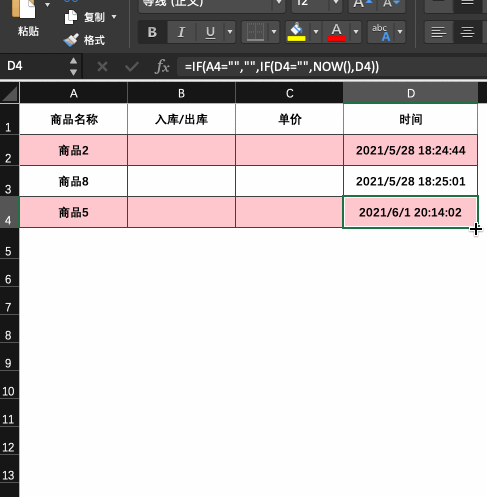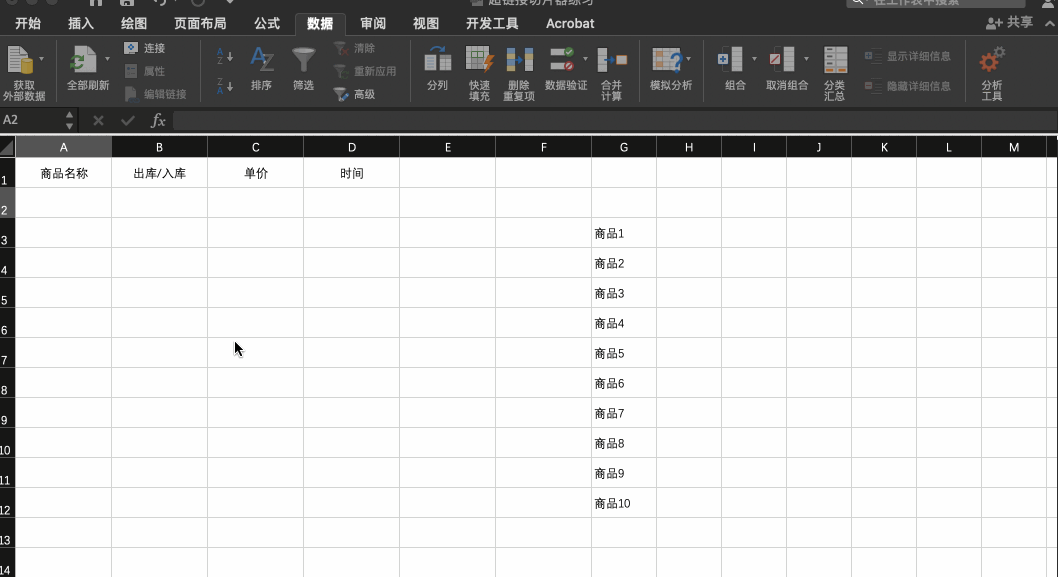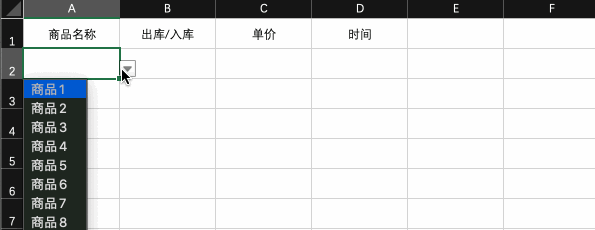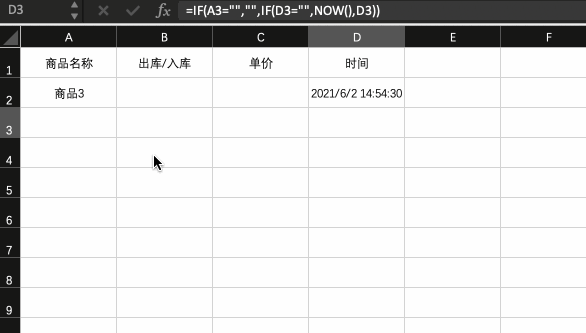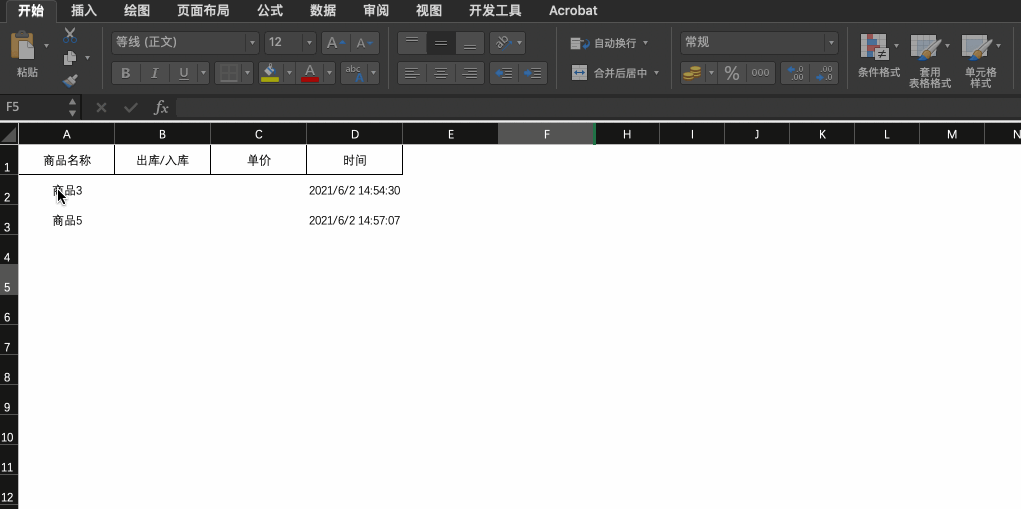Excel中根据输入内容 自动填充时间、自动增加边框、自动添加背景颜色 |
您所在的位置:网站首页 › excel如何自动填充时间 › Excel中根据输入内容 自动填充时间、自动增加边框、自动添加背景颜色 |
Excel中根据输入内容 自动填充时间、自动增加边框、自动添加背景颜色
|
目录 所用相关Excel中函数了解 1、以下拉列表的方式在“商品名称”一列,根据需要选择对应商品的名称 1.1 快速制作下拉列表 1.2 选择“时间”下面的第一个单元格,输入一下组合函数: 1.3 这个问题是关键,如何解决呢? 2、如何利用条件格式设置需要显示的格式(自动显示边框线、偶数行自动显示背景颜色) 2.1 取消显示表格中的网格线 2.2 设置根据输入内容自动添加边框线 2.3 设置根据输入内容自动给偶数行添加背景颜色 以上的操作用到Excel中的函数及条件格式中的相关规则: 所用相关Excel中函数了解1、函数:AND()、IF()、NOW()、MOD() AND()逻辑判断函数: 语法:AND(logical1,logical2,...) 所有参数全部为True时,则函数返回为 True 俗称:一假则假,全真为真 IF()判断是否满足某个条件,如果满足返回一个值,如果不满足则返回另一个值。 NOW()日期与时间函数。返回日期时间格式的当前日期和时间。 MOD()数学与三角函数。 语法:MOD(number,divisor) ▪ Number: 被除数 ▪ Divisor: 除数 返回两数相除的余数。 2、条件格式中的规则:
操作步骤: 1、以下拉列表的方式在“商品名称”一列,根据需要选择对应商品的名称
选中“商品名称”下面的第一个单元格,在菜单栏选择“数据” —> “数据验证”—>“数据验证”对话框,在“验证条件”一栏的“允许”下拉列表中选择“序列”,在“来源”一栏中点击右侧的按钮后,在工作表中选择 “商品1 ...... 商品10” 商品名称,最后点击“确定”即可
接下来,在商品名称的下拉列表中选择一个商品,看看时间是否会自动填充进去
完全不是我想要的时间呀,莫急,莫慌,需要对这一列的单元格的显示格式进行修改即可展现我们所需要的数据了,请看操作
现在,时间格式是显示对了,但是当有新商品更新时,所有的时间都会跟着更新,也是不想要的呀,我想要的是时间不会随着新商品的添加而统一改变呀
第一步: Windows 电脑操作:“文件”菜单—>更多—>选项—>弹出Excel选项 对话框—>公式,将右面的“启用迭代计算”复选框选中 MAC电脑操作:Excel—>偏好设置—>弹出 Excel 偏好设置对话框—>公式和列表栏中的计算—>将“使用迭代计算”复选框选中即可 第二步: 修改时间对应单元格中的函数如下: =IF(A2="","",IF(D2="",NOW(),D2))接下来再次验证:
在菜单栏选择“页面布局” —> 找到 “网格线” ,把 “查看” 复选框取消选中即可 2.2 设置根据输入内容自动添加边框线提示:这个条件是 A 列的内容来判断的,所以输入的公式只需要锁定 A 列($A)即可,所在行是变动的,所以不用去锁定,即输入:$A2 "",操作如下图
提示:这个背景颜色添加中输入的公式如下 =AND(MOD(ROW(),2)=0,$A2"")
|
【本文地址】
今日新闻 |
推荐新闻 |